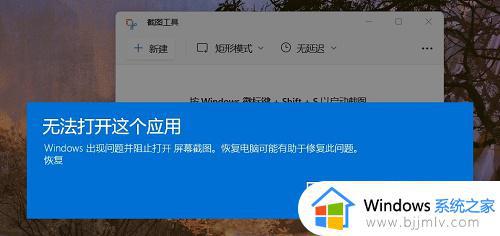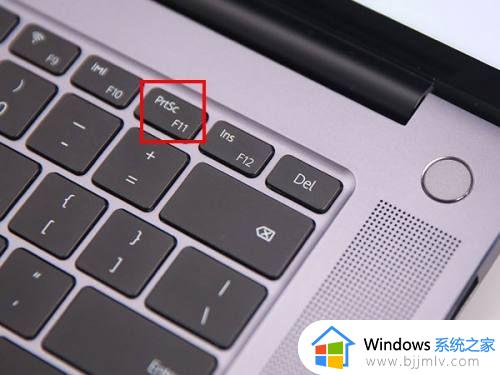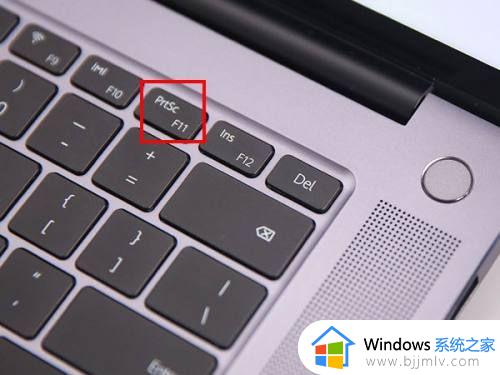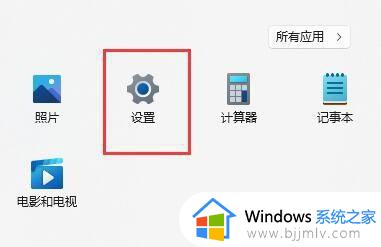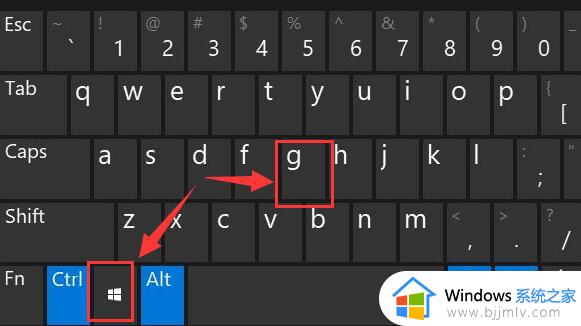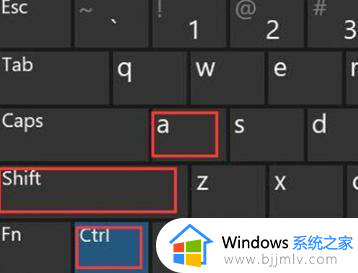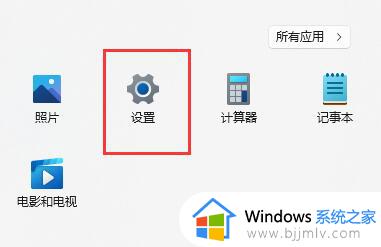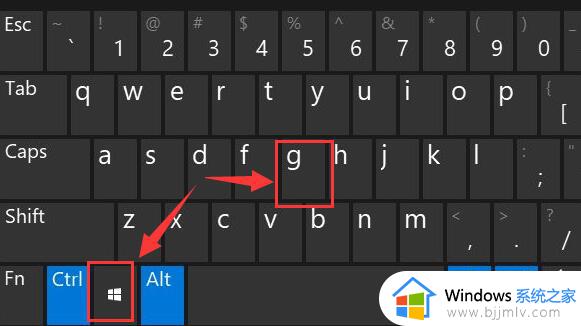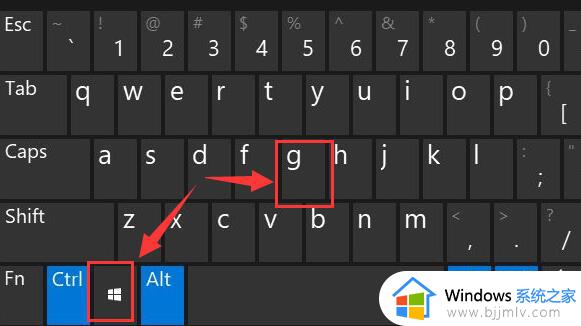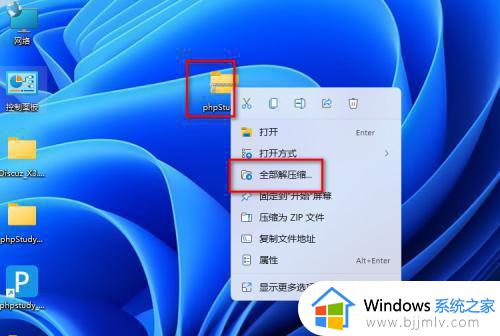windows11自带截图如何使用 windows11使用自带截图如何操作
在windows11操作系统中,自带截图工具是一个方便的功能,它可以帮助我们快速截取屏幕上的内容,但是我们有许多的小伙伴都不太了解怎么使用这个功能,对此windows11自带截图如何使用呢?今天小编就给大家介绍一下windows11使用自带截图如何操作,快来一起看看吧。
具体方法:
1、printscreen
找到键盘上的printscreen,一般都在右上角,按一下就是全屏截图了,可以在记事本、聊天软件、wps等里面进行粘贴使用。
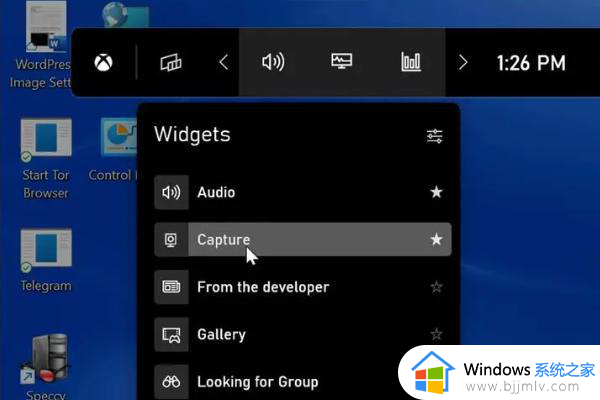
2、Win+Shift+S
这是win11系统自带的截图工具,可以进行选择性截图。
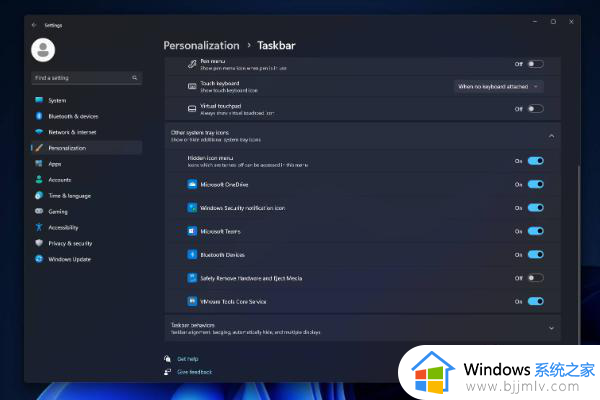
3、Ctrl+Alt+A
使用这组快捷键的时候需要注意,必须是在使用QQ的时候。
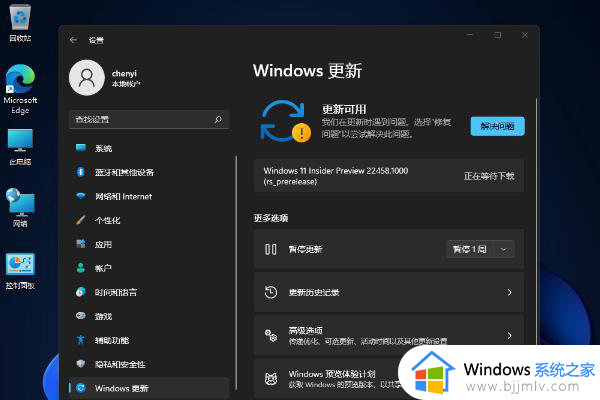
4、Alt+A
这组就是在打开使用微信的时候才能使用。
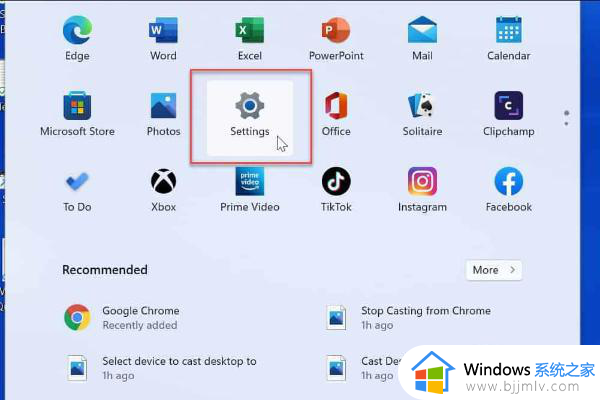
5、Ctrl+Shift+A
钉钉也是办公的时候经常会用到的软件,所以在开启钉钉的时候可以选择这组快捷键。
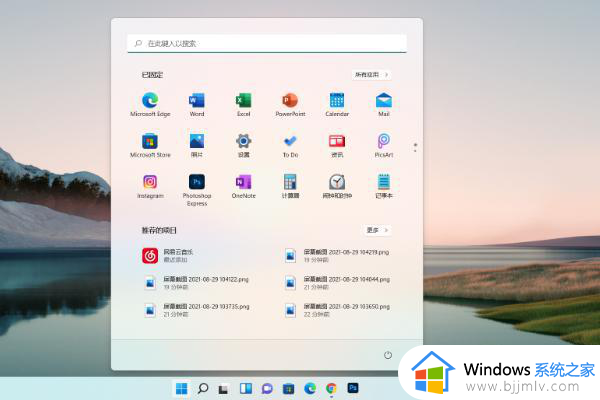
以上全部内容就是小编带给大家的windows11使用自带截图操作方法详细内容分享啦,有需要的小伙伴就快点按照上述的内容进行操作,希望对你有帮助。